Lựa chọn phông chữ, kiểu chữ khác biệt như chữ in nghiêng, chữ in đậm… có thể giúp bài đăng Facebook của bạn thu hút hơn. Và nếu không biết cách viết chữ in đậm trên Facebook như thế nào, đừng bỏ qua bài viết hướng dẫn của Vbee dưới đây nhé.
1. Cách viết chữ in đậm trên Facebook bằng các công cụ tạo chữ in đậm
Trên Facebook, bạn không thể viết chữ in đậm trực tiếp bằng công cụ soạn thảo mặc định, nhưng có một số công cụ hỗ trợ tạo chữ in đậm bằng cách sử dụng ký tự Unicode như YayText, Fotor, LingoJam, Capitalize My Title,… Dưới đây là cách sử dụng từng công cụ:
YayText
Cách viết chữ in đậm trên Facebook bằng Yaytext như sau:
Bước 1: Truy cập https://yaytext.com/vi/ bằng trình duyệt (Chrome, Safari, v.v.).
Bước 2: Nhập văn bản vào ô “Your Text” (ví dụ: “Chào bạn”).
Bước 3: Chọn kiểu chữ in đậm (Bold Serif, Bold Sans, v.v.) từ danh sách hiển thị bên dưới.
Bước 4: Nhấn nút “Copy” (Sao chép) bên cạnh kiểu chữ bạn chọn.
Bước 5: Mở Facebook, dán văn bản vào bài đăng, bình luận hoặc phần hồ sơ (nhấn Ctrl+V hoặc nhấp chuột phải > Dán).
Lưu ý: Một số thiết bị cũ có thể không hiển thị đúng (hiển thị thành ký tự vuông).
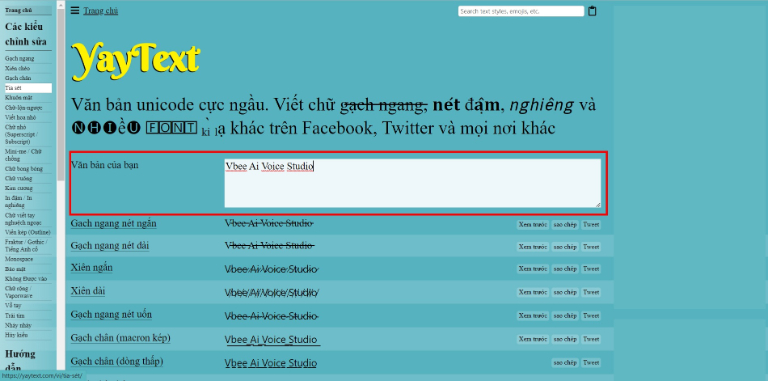
Fotor
Cách viết chữ in đậm trên Facebook bằng Fotor như sau:
Bước 1: Vào https://www.fotor.com/font-generator/bold/, trên trình duyệt.
Bước 2: Kéo xuống phần công cụ “Bold Text Generator”, nhập văn bản (ví dụ: “Vbee AIVoice”).
Bước 3: Công cụ sẽ tự tạo chữ in đậm, nhấn “Copy” để sao chép.
Bước 4: Quay lại Facebook, dán vào bài đăng, bình luận,…
Lưu ý: Hiệu quả trên iOS/Android mới, nhưng có thể lỗi trên Android đời cũ.
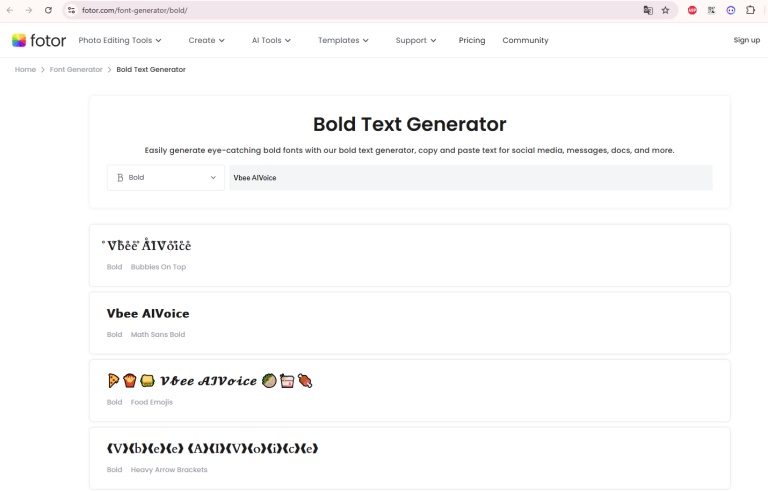
LingoJam
Cách viết chữ in đậm trên Facebook bằng LingoJam như sau:
Bước 1: Truy cập lingojam.com/BoldTextGenerator trên trình duyệt.
Bước 2: Nhập văn bản vào ô bên trái (ví dụ: “Giảm giá 50%”).
Bước 3: Bên phải sẽ hiển thị các kiểu chữ in đậm, chọn kiểu bạn thích, sao chép (nhấn Ctrl+C hoặc nhấp chuột phải > Sao chép).
Bước 4: Dán vào bài đăng, bình luận trên Facebook.
Lưu ý: Không tối ưu trên ứng dụng Facebook phiên bản cũ, nên thử trên trình duyệt.
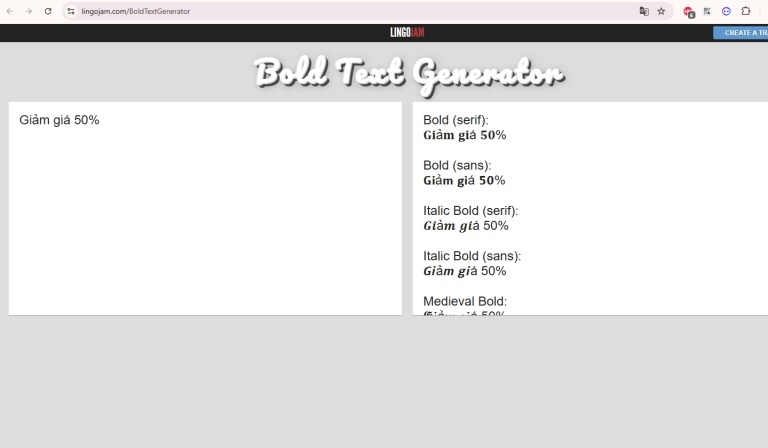
Capitalize My Title
Cách viết chữ in đậm trên Facebook bằng Capitalize My Title như sau:
Bước 1: Vào capitalizemytitle.com/bold-text-generator/ trên trình duyệt.
Bước 2: Nhập văn bản vào ô “Type or Paste Your Text Here” (ví dụ: “Gói cước năm”).
Bước 3: Chọn kiểu in đậm (Bold hoặc Bold Italic), nhấn “Copy” bên cạnh kết quả.
Bước 4: Dán vào bài đăng, bình luận hoặc hồ sơ trên Facebook.
Lưu ý: Đảm bảo thiết bị hỗ trợ Unicode, nếu không sẽ hiển thị ký tự lỗi.
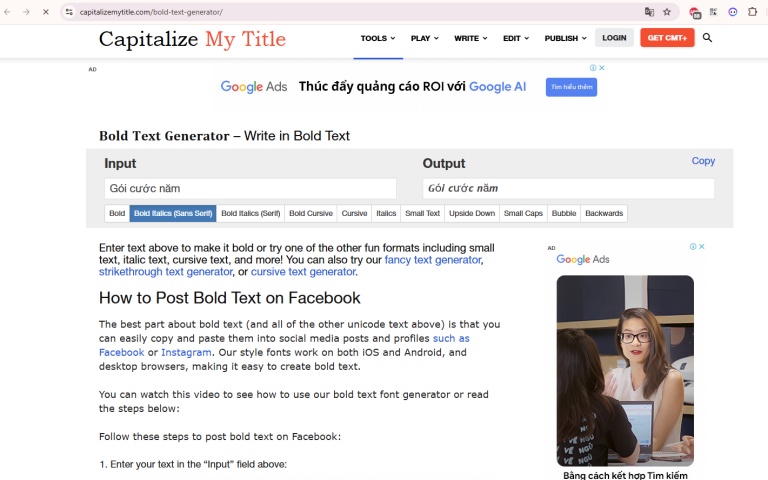
2. Cách viết chữ in đậm trên Facebook theo cú pháp trong Messenger
Bạn có thể sử dụng các công thức trong Messenger để viết chữ in đậm. Tuy nhiên, với cách này, hiện bạn chỉ có thể thực hiện bằng Messenger trên trình duyệt máy tính mà chưa thể thực hiện trên điện thoại do thuật toán của Messenger chưa được cập nhật.
Cách viết chữ in đậm trên Facebook này vô cùng đơn giản. Nếu muốn viết chữ in đậm, bạn nhập văn bản theo cú pháp: *nội dung in đậm*. Ngoài ra, nếu muốn viết chữ in nghiêng hay chữ gạch ngang, bạn có thể thực hiện theo các cú pháp sau:
- Với chữ in nghiêng, bạn nhập văn bản theo cú pháp: _nội dung in nghiêng_
- Với chữ gạch ngang, bạn nhập văn bản theo cú pháp: ~nội dung gạch ngang chữ~
Bên cạnh đó, bạn cũng có thể kết hợp nhiều cú pháp với nhau. Ví dụ cú pháp *_nội dung _* sẽ giúp bạn tạo ra phông chữ vừa in nghiêng vừa in đậm.
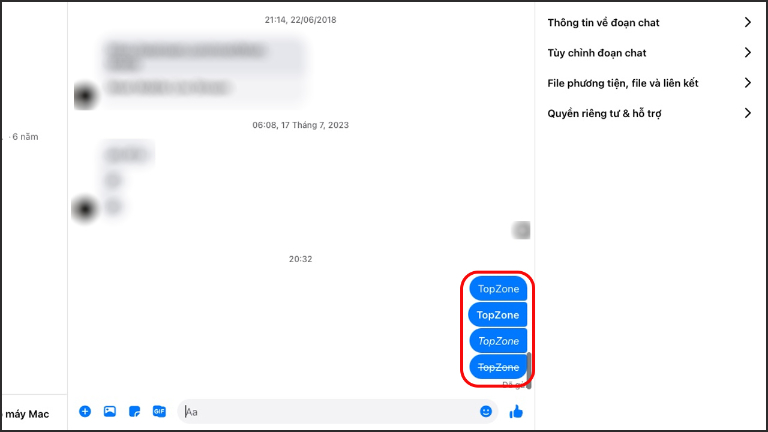
>>Tham khảo: Cách xem tin nhắn đã thu hồi trên Messenger cực dễ dàng
3. Cách viết chữ in đậm trên Facebook tại các bài đăng trong nhóm
Bạn hoàn toàn có thể tạo kiểu chữ in đậm nhờ những nội dung đăng trong nhóm mà không cần đến bất kỳ công cụ hỗ trợ nào khác. Với cách này, bạn có thể thực hiện các bước như sau:
- Bước 1: Truy cập vào một nhóm bất kỳ của bạn trên Facebook và nhấn chọn ô tạo bài viết.
- Bước 2: Sau khi hoàn tất nội dung bài viết, với những cụm từ muốn làm nổi bật, bạn chỉ cần bôi đen chúng. Lúc này màn hình sẽ xuất hiện các công cụ để bạn chỉnh sửa như chữ B là in đậm, chữ I là in nghiêng.
- Bước 3: Nhấn đăng bài để đăng tải bài viết trong nhóm hoặc sao chép nội dung có phông chữ đã chuyển đổi và dán vào bài đăng của bạn.
Lưu ý: Bạn không thể đăng bài có cả chữ in nghiêng và in đậm trên trang cá nhân do một vài cập nhật mới của Facebook.
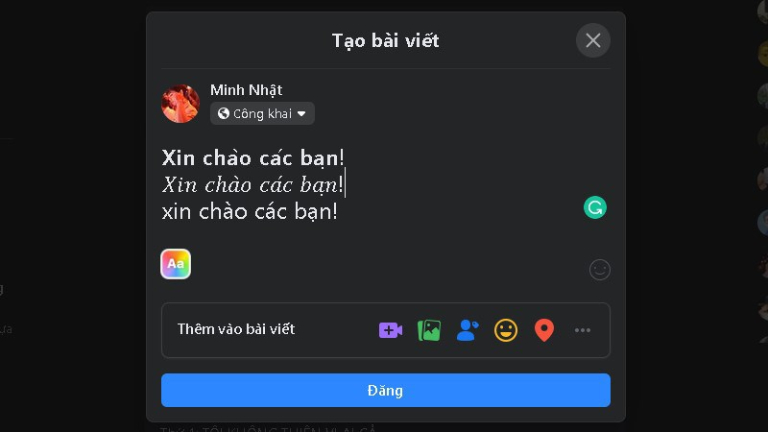
Trên đây là bài chia sẻ của Vbee về các cách viết chữ in đậm trên Facebook giúp bạn có thể làm nổi bật tiêu đề hay nội dung bài viết trên nền tảng này. Chúng tôi tin chắc rằng với tips nhỏ này, các bài viết hoặc bài quảng cáo của bạn sẽ trở nên ấn tượng và thu hút mọi người hơn rất nhiều.

